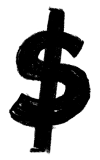你公司的照片对于赢得客户信任和增加销售额至关重要。在一项研究在美国,91%的消费者表示,他们更喜欢视觉内容,而不是静态的、基于文本的信息。这就是为什么确保你使用漂亮的,高质量的照片是很重要的正确的尺寸为你的网站社交媒体平台.
输入图像调整器。这些工具允许您在不改变照片外观的情况下更改照片的尺寸。适当调整图像大小可以改善客户体验,同时还可以针对特定用途优化图像。
在本文中,我们将重点介绍12个免费的在线工具,您可以使用它们轻松地调整图像的大小。这些程序可以为社交媒体帖子、博客帖子、网站页面、演示文稿等优化照片。有了合适的图片大小,你可以增加参与度,让你的在线内容脱颖而出。


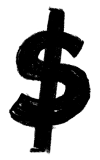
12个免费的图像调整工具
1.免费的图像调整器由Shopify

Shopify的图像调整器工具是一种在线软件,可以转换数字图像以适应广泛的应用程序。有了这个工具,你可以很容易地优化你的图像为全宽显示,确保您的在线商店看起来专业和抛光。
除了全宽图像,图像调整器也是优化产品照片,博客图像和社交媒体图形的理想选择。只需将最多六张图像拖放到工具中或从计算机上传,该工具将负责其余的工作。
凭借其用户友好的界面和高效的调整大小算法,Shopify的图像调整器可确保您的图像得到适当优化,并随时可供您的电子商务商店使用。
最好的:优化电子商务商店的图像。
2.BeFunky

BeFunky是一个很棒的免费图像调整工具,提供了很多选项。你可以按宽度、高度或百分比比例调整照片的大小。例如,如果你知道你的照片需要500像素宽,在“宽度”字段中输入,BeFunky会自动选择高度,这样图像就不会失真。
如果您想自己选择宽度和高度,只需取消选中“锁定宽高比”框。要小心,因为当比例改变时,这会使照片质量变差。
你可以免费选择基本的照片调整和编辑。如果你想要更多的选择,你可以付费升级到BeFunky高级版。这将使您能够访问照片滤镜和效果,修补,框架,文本等功能。
最好的:快速和简单的照片调整大小。
3.BIRME

BIRME代表批处理图像调整容易。这个在线图像调整器可以帮助你一次优化几张照片,而不是一个一个地做。您还可以为每张照片添加边框。只要选择你想要多少像素的厚度。
BIRME最好的功能之一是你可以在完成之前预览照片,这样你就知道它们看起来如何。这使得编辑过程更快更容易。
最好的:同时调整多个图像的大小。
4.Promo.com的免费图像调整器

这个图像调整器工具允许您为数字图像提供完美的大小。该工具由Promo开发,你可以通过将照片拖拽到界面或从电脑上传来添加照片。然后选择要调整图像大小的权重、高度和比例。
这个工具使用起来很简单。没有复杂的设置,您可以快速调整不同尺寸的图像。另外,您还可以锁定长宽比——只需单击维度字段下面的复选框,调整大小器就会记住您的首选项。
最好的:快速调整不同尺寸的图像。
5.Instasize
这个简单的图像调整工具是伟大的,如果你发现照片编辑工具困惑或难以使用。只需遵循三个步骤:上传图像,等待AI调整大小,然后下载为您喜欢的媒体。
Instasize根据要使用图像的位置选择图像尺寸。您可以选择优化Shopify, Etsy, Instagram, TikTok, SoundCloud和各种其他渠道的图像。
最好的:简单的图像调整大小。
6.社会图像调整工具

社会形象调整工具是一个辉煌的工具,所有你的社会媒体形象的需要。上传照片后,会有一个下拉菜单,你可以选择你想用照片做什么。
选项包括:
- Facebook封面照片
- LinkedIn, Twitter和Google的封面和个人资料照片
- Pinterest和Instagram缩略图和Lightbox图像
- YouTube频道艺术和自定义视频缩略图
- 和更多的
你只要选择你想要的选项,这个工具就会让你裁剪和调整你的图像,直到它符合你选择的尺寸。
注意:最大文件大小为2mb。如果您的原始照片较大,您可能需要首先使用不同的调整器或图像压缩工具将其压缩到2mb以下,然后使用Social image resizer将其调整为适合社交媒体的大小。请继续阅读有关压缩机工具的更多信息。
最好的:为社交媒体调整图片大小。
7.简单的图像调整器

当这个工具的开发者把它命名为Simple Image Resizer时,他们并没有撒谎。要使用它,请选择一个图像,选择是否要根据尺寸(像素)或百分比调整大小,选择像素或百分比,然后单击“调整大小”。
为了防止扭曲或奇怪的最终结果,请确保只输入一个维度。这样做会提示工具保持相似的比例。
你只能把照片缩小,不能放大。但重要的是要注意,使图像变大会导致质量变差。所以你应该尽量避免这种情况。
注意:此工具还允许您将图像调整为不同的格式。例如,您可以使用此工具将JPG图像转换为PNG文件。
最好的:简单的图像调整大小和转换图像到不同的文件类型。
8.照片大小

这个工具是专门为Facebook, Twitter和Instagram等社交媒体平台准备图像而构建的。您可以旋转或翻转图像并在照片上自由绘制或绘制圆圈或矩形。
当你想把访问者的注意力吸引到照片的某个部分时,这些功能很方便。您还可以添加文字,如标题或标题。
“工具”下拉菜单中的“锐化”选项可以帮助模糊的图像看起来更清晰,提高图像质量。
最好的:为社交媒体调整图片大小。
8.我爱IMG

另一个调整多个图像大小的工具,I Love IMG使这个过程变得简单。一次上传所有图像,然后选择是否要按像素或百分比调整大小。
“按像素”选项提供了一个有用的功能,一个复选框上写着“如果缩小,请勿放大”。例如,假设您希望所有照片的宽度为800像素。如果你的一些照片是700像素宽的,它不会让它们变大。这可以防止它们变得模糊和像素化,所以你可以在你的网站上使用高质量的图像。
最好的:同时调整多个图像的大小。
9.ResizePixel

这是另一个简单而清晰的工具,也可以让您调整图像的大小。选择宽度和高度(以像素为单位),然后选择是否希望在不损失质量的情况下压缩最终图像,或者以千字节或兆字节为单位调整图像大小。您还可以选择将文件转换为JPG, PNG, GIF, WEBP, TIFF或BMP,或者保持它们相同。
请记住,自动压缩模式将减少图像大小,而不会出现明显的质量损失。如果需要更多地控制文件大小,可以将图像减小到千字节或兆字节。
最好的:简单的图像调整大小。
10.批量调整照片大小

Bulk Resize是简单易用的。菜单在屏幕的左侧,屏幕会根据你的选择而改变。选项包括按百分比缩放,最长边,宽度,高度和精确尺寸。
最长边意味着你可以为每张照片的最长边选择一定数量的像素。例如,假设您选择800像素。横向/横向照片的宽度为800像素。竖/竖图片的高度为800像素。
如果你的照片布局不完全相同,这个选项很有用。
最好的:批量图像调整大小。
11.调整图片的Facebook

Resize Images for Facebook是一个简单的在线工具,用于在Facebook上调整和分享照片。默认情况下,社交媒体平台以小尺寸显示您的图像,有时它会调整照片本身的大小以适应所需的尺寸。然而,把这项任务留给Facebook往往会导致图片看起来不是最好的。在上传图片之前,通过这个工具调整图片的大小,您就可以确切地知道它们将如何显示。
使用Facebook的Resize Images,您还可以直接在您的个人资料上上传新图像。做起来很简单:选择你的图片,点击“调整大小”按钮,从Facebook获取你的手机上传电子邮件地址,然后为你的图片写标题。该工具支持高达6mb的图像,这意味着你也可以从你的数码相机上传图像。
最好的:为Facebook调整照片大小。
12.visacreate的图像调整器

VistaCreate,以其图形设计软件而闻名,也提供免费的图像调整器。您可以使用它来修改JPEG、PNG或JPG照片的大小。该工具为各种博客插图和社交媒体网络提供调整大小-只需在预设菜单中选择您喜欢的输出。或者,您可以手动输入最终图像的尺寸(以英寸、厘米或像素为单位)。
该工具还可以轻松调整图像大小。你只需要上传一张图片到visacreate,把它插入空白页,然后从工具界面的右上角选择“调整大小”。使用visacreate很容易,特别是对于Canva用户来说,因为它对图形设计工具有一种熟悉的感觉。
最好的:调整图像的各种数字通道一次。
如何在不损失质量的情况下在线调整图像大小
当您使用免费的图像大小调整工具时,您可能会发现图像的质量变得更差,例如模糊、像素化或扭曲。重要的是要确保你使用的工具不会降低图像的质量。这可能会损害你的商店的表现。
你在网上找到的许多免费工具都会优先考虑保持高质量。这可以在我们讨论的一些工具中看到,这些工具会询问您希望最终图像的质量。
例如,免费的图像调整器BIRME有一个“质量设置”选项,可以让你以100%的原始分辨率渲染图像。我们建议对较小的文件使用此选项。
您还可以在网上找到图像压缩工具来帮助调整图像大小。例如,免费的图像调整器工具我爱IMG和简单的图像调整器我们上面讨论的选项可以压缩图像。
Optimizilla和压缩机是另外两个伟大的在线图像压缩工具。Optimizilla允许您压缩多个图像,而Compressor一次只压缩一个。
使用最好的图像调整工具
虽然这很容易被忽视,但确保图片的大小和质量是建立在线形象最重要的部分之一。高质量的照片会给你的公司留下积极的印象。在某些情况下,照片可以成为新客户和立即离开你网站的人之间的区别。
网上有几十种工具可以免费调整图片大小。即使你没有经验,你也可以找到一个快速简单的图像调整器,只需点击几下就可以完成这项工作。如果你有更高的技能水平,你可以使用一个有更多自定义选项的工具,或者你可以学习如何在Photoshop中调整图像的大小。
总而言之,如果你在寻找:
一个简单的图像调整器工具,您可以从中选择BeFunky,免费的图像调整器由Shopify,简单的图像调整器,VistaCreate.
社交媒体的图像调整工具,你可以选择社会图像调整工具,照片大小,调整图片的Facebook.
一种同时调整多个图像大小的方法,您可以从中选择BIRME,我爱IMG,批量调整照片大小.
从今天开始优化您的照片,使您的网站美观,吸引访问者。
图像调整器常见问题解答
图像调整器是如何工作的?
图像调整器通过检查用户上传的图像并创建具有不同像素数的新图像来工作。调整器创建的新图像大小可以定制,以适应预期用途的要求,例如用于在线或打印目的。
调整图像大小会影响图像质量吗?
是的,调整图像大小会影响其整体质量。然而,使用一个高分辨率的图像,一个适当的大小,为特定的渠道,你将分享它(例如,Facebook)应该导致足够的质量。当调整网页图像的大小时,最好坚持使用标准分辨率,即每英寸72像素。
为什么要调整图像的大小?
适当调整图像大小有几个好处:
- 它通过减少图片的文件大小来加快你的网站。
- 正确命名和大小的图像文件有利于搜索引擎优化(SEO)
- 在不同的网页上,你的品牌将会被优化的视觉效果所衬托